Khi làm việc với PowerPoint, việc thêm thông tin như ngày tháng, số trang hay chân trang vào bản trình chiếu để phục vụ cho việc in ấn là khá phổ biến. Tuy nhiên, đôi khi bạn chỉ muốn in nội dung slide hoặc ghi chú mà không muốn hiển thị ngày tháng tự động xuất hiện. Điều này có thể gây khó chịu hoặc làm mất đi tính chuyên nghiệp của tài liệu. Tìm hiểu cách bỏ ngày tháng trong powerpoint khi in là một nhu cầu chính đáng, giúp bạn kiểm soát hoàn toàn định dạng của bản in cuối cùng, đảm bảo nó chỉ chứa những thông tin cần thiết và phù hợp với mục đích sử dụng. Bài viết này sẽ cung cấp hướng dẫn chi tiết để bạn thực hiện điều này một cách dễ dàng và hiệu quả.
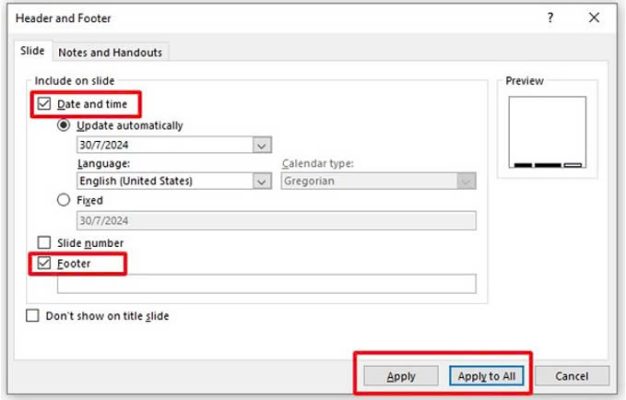
Hiểu Rõ Về Vị Trí Xuất Hiện Ngày Tháng Trong Bản In PowerPoint
Trước khi đi sâu vào cách loại bỏ ngày tháng, điều quan trọng là phải hiểu nó thường xuất hiện ở đâu khi bạn chọn lệnh in trong PowerPoint. Ngày tháng trong bản in PowerPoint thường không nằm trực tiếp trên các slide trình chiếu của bạn (trừ khi bạn chủ động chèn nó dưới dạng hộp văn bản). Thay vào đó, nó thường xuất hiện trên các loại bố cục in ấn đặc biệt như:
- Bản in Handout (Tài liệu phát tay): Đây là định dạng in phổ biến khi bạn muốn chia sẻ nhiều slide trên một trang giấy, thường kèm theo khoảng trống để người xem ghi chú. Ngày tháng thường xuất hiện ở phần đầu trang (header) hoặc chân trang (footer) của bố cục Handout.
- Bản in Notes Pages (Trang ghi chú): Định dạng này in một slide lớn ở phần trên của trang và phần ghi chú chi tiết của slide đó ở phía dưới. Ngày tháng cũng thường nằm trong phần header hoặc footer của bố cục Notes Page.
- Bản in Outline View: Định dạng này chỉ in nội dung văn bản của các slide dưới dạng dàn ý. Ngày tháng có thể xuất hiện ở header/footer tương tự Handout và Notes Pages.
Sự xuất hiện của ngày tháng trên các bố cục in này được điều khiển bởi các thiết lập trong “Master Views” của PowerPoint, cụ thể là Handout Master và Notes Master. Việc tắt bỏ tùy chọn hiển thị ngày tháng cần được thực hiện tại những khu vực kiểm soát này.
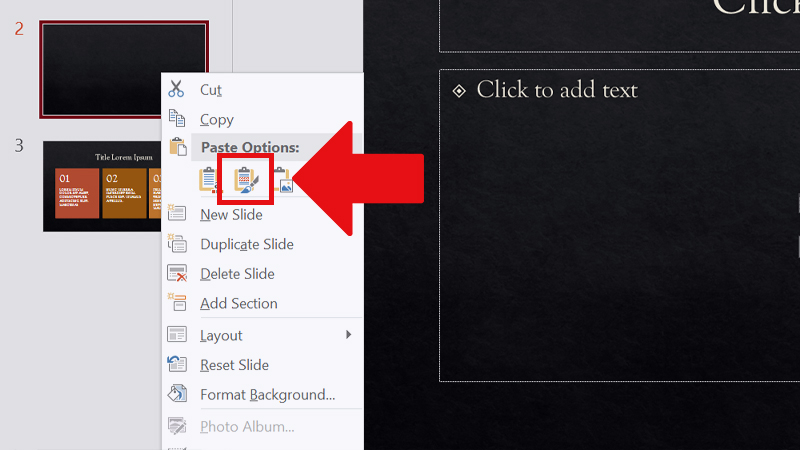
Các Bước Chi Tiết Để Bỏ Ngày Tháng Khi In Tài Liệu Phát Tay (Handouts)
Bản in Handout là định dạng thường bị “dính” ngày tháng tự động nhất. Để loại bỏ nó, bạn cần chỉnh sửa cài đặt trong chế độ Handout Master. Quá trình này khá đơn giản và chỉ mất vài thao tác.
Đầu tiên, hãy mở bản trình chiếu PowerPoint mà bạn muốn in. Sau đó, điều hướng đến tab View trên thanh ribbon. Trong nhóm Master Views, bạn sẽ thấy các tùy chọn như Slide Master, Handout Master, và Notes Master. Nhấp vào Handout Master. Giao diện của PowerPoint sẽ thay đổi, hiển thị bố cục của bản Handout. Đây là nơi bạn kiểm soát các yếu tố chung xuất hiện trên tất cả các trang Handout khi in, bao gồm header, footer, ngày tháng và số trang.
Trong chế độ Handout Master, hãy nhìn vào nhóm Placeholder hoặc Header and Footer trên thanh ribbon (vị trí và tên có thể hơi khác giữa các phiên bản PowerPoint, nhưng ý tưởng chung là tìm các hộp kiểm cho các thành phần header/footer). Bạn sẽ thấy các hộp kiểm (checkboxes) tương ứng với các thành phần có thể hiển thị trên Handout, bao gồm: Header, Footer, Date, và Page Number. Theo mặc định, tùy chọn Date thường được đánh dấu chọn.
Để bỏ ngày tháng trong powerpoint khi in Handout, bạn chỉ cần bỏ dấu chọn ở hộp kiểm Date. Khi bạn bỏ chọn, hộp giữ chỗ (placeholder) hiển thị ngày tháng trên bố cục Handout Master sẽ mờ đi hoặc biến mất, cho thấy rằng ngày tháng sẽ không còn xuất hiện trên các bản in Handout của bản trình chiếu này nữa.
Sau khi đã bỏ chọn tùy chọn Date, bạn cần thoát khỏi chế độ Handout Master. Tìm nút Close Master View (thường nằm ở góc trên bên phải của thanh ribbon) và nhấp vào đó. Bạn sẽ quay trở lại chế độ xem slide thông thường. Lúc này, những thay đổi bạn vừa thực hiện đã được lưu và áp dụng cho bản trình chiếu hiện tại.
Loại Bỏ Ngày Tháng Khi In Trang Ghi Chú (Notes Pages)
Tương tự như bản in Handout, bản in Notes Pages cũng có bố cục Master riêng để kiểm soát các thành phần header và footer, bao gồm cả ngày tháng. Quy trình loại bỏ ngày tháng ở đây cũng rất giống với việc chỉnh sửa Handout Master.
Mở bản trình chiếu PowerPoint của bạn. Truy cập tab View trên thanh ribbon. Trong nhóm Master Views, thay vì chọn Handout Master, bạn hãy nhấp vào Notes Master. Giao diện sẽ chuyển sang bố cục của Notes Page. Bạn sẽ thấy một hình ảnh thu nhỏ của slide ở phía trên và khu vực ghi chú ở phía dưới, cùng với các hộp giữ chỗ cho header, footer, ngày tháng và số trang.
Trên thanh ribbon trong chế độ Notes Master, tìm nhóm Placeholders hoặc Header and Footer. Tương tự như Handout Master, bạn sẽ thấy các hộp kiểm cho Header, Footer, Date, Slide Image (ảnh slide), Body (ghi chú), và Page Number. Hộp kiểm Date thường được chọn theo mặc định.
Để đảm bảo ngày tháng không xuất hiện khi in trang ghi chú từ powerpoint, bạn chỉ cần bỏ dấu chọn ở hộp kiểm Date. Hộp giữ chỗ tương ứng trên bố cục Notes Master sẽ biến mất hoặc mờ đi, cho thấy sự thay đổi đã được áp dụng.
Sau khi hoàn tất việc bỏ chọn Date, nhấp vào nút Close Master View (thường nằm ở góc trên bên phải) để thoát khỏi chế độ Notes Master và quay trở lại chế độ xem bình thường của bản trình chiếu. Bây giờ, khi bạn in các trang ghi chú của bản trình chiếu này, ngày tháng tự động sẽ không còn hiển thị nữa.
Xử Lý Ngày Tháng Đã Chèn Trực Tiếp Vào Slide
Trong một số trường hợp hiếm gặp, bạn có thể đã chèn ngày tháng trực tiếp lên slide của mình dưới dạng một hộp văn bản thông thường hoặc sử dụng tính năng chèn Ngày & Giờ từ tab Insert mà không điều chỉnh cài đặt Footer Master (chế độ xem Master cho slide). Nếu ngày tháng xuất hiện trực tiếp trên slide mà bạn muốn in (khi chọn in “Slides” trong hộp thoại in), thì việc chỉnh sửa Handout Master hay Notes Master sẽ không có tác dụng.
Để loại bỏ ngày tháng đã chèn trực tiếp vào slide, bạn chỉ cần xem từng slide và tìm hộp văn bản chứa ngày tháng đó. Nhấp vào hộp văn bản để chọn nó, sau đó nhấn phím Delete trên bàn phím để xóa. Lặp lại thao tác này cho tất cả các slide mà bạn đã chèn ngày tháng theo cách thủ công.
Nếu bạn đã chèn ngày tháng thông qua tính năng Header & Footer (từ tab Insert) và chọn hiển thị trên slide (khác với Header/Footer cho Notes/Handouts), bạn cần điều chỉnh lại cài đặt đó. Truy cập tab Insert, tìm nhóm Text, và nhấp vào Header & Footer. Trong hộp thoại xuất hiện, chuyển sang tab Slide. Tại đây, bạn sẽ thấy các tùy chọn để chèn số slide, chân trang (Footer) và ngày giờ (Date and time). Bỏ dấu chọn ở hộp kiểm Date and time và nhấp Apply to All (hoặc Apply nếu chỉ muốn áp dụng cho slide hiện tại) để loại bỏ ngày tháng khỏi các slide.
Việc kiểm tra và loại bỏ ngày tháng được chèn trực tiếp lên slide là bước cần thiết nếu sau khi điều chỉnh Handout/Notes Master mà ngày tháng vẫn xuất hiện khi bạn in toàn bộ slide trên một trang.
Kiểm Tra Lại Cài Đặt In Trước Khi Xuất File
Sau khi đã thực hiện các bước để bỏ ngày tháng trong Handout Master và Notes Master, hoặc loại bỏ ngày tháng chèn trực tiếp vào slide, điều quan trọng là phải kiểm tra lại cài đặt in trước khi bạn thực sự in hoặc xuất bản trình chiếu ra file PDF. Bước này giúp bạn xác nhận rằng các thay đổi đã có hiệu lực và bản in sẽ trông đúng như bạn mong muốn.
Truy cập menu File, sau đó chọn Print. Giao diện in ấn sẽ xuất hiện, bao gồm các tùy chọn cài đặt và một khu vực xem trước bản in (Print Preview). Khu vực xem trước này cực kỳ quan trọng, cho phép bạn thấy chính xác bản in sẽ trông như thế nào trên giấy.
Trong phần cài đặt in, chú ý đến mục Print What (Thường nằm trong phần Settings hoặc dưới tùy chọn Slides). Tại đây, bạn có thể chọn in Slide, Handouts, Notes Pages hoặc Outline View. Hãy chọn loại bố cục in mà bạn đã chỉnh sửa (ví dụ: Handouts 3 slides/page hoặc Notes Pages) và quan sát khu vực xem trước. Kiểm tra xem ngày tháng có còn xuất hiện ở phần đầu trang hoặc chân trang của bản xem trước hay không.
Nếu bạn đã bỏ chọn tùy chọn Date trong Handout Master và chọn in Handouts trong cài đặt Print, ngày tháng sẽ không hiển thị trên bản xem trước. Tương tự, nếu bạn chỉnh sửa Notes Master và chọn in Notes Pages, ngày tháng sẽ biến mất khỏi bản xem trước của Notes Pages. Nếu ngày tháng vẫn xuất hiện, có thể bạn đã bỏ sót một bước hoặc đang xem trước sai loại bố cục in.
Việc sử dụng tính năng xem trước bản in giúp bạn phát hiện sớm bất kỳ vấn đề nào liên quan đến định dạng, bao gồm cả sự xuất hiện không mong muốn của ngày tháng, trước khi tiêu tốn mực và giấy. Đây là một thói quen tốt nên duy trì khi làm việc với bất kỳ tài liệu nào cần in ấn. Nếu bạn đang gặp khó khăn với máy in hoặc cần hỗ trợ kỹ thuật liên quan đến máy tính để bàn, máy tính xách tay, máy chủ, máy in, hệ thống mạng và camera giám sát, bạn có thể tham khảo dịch vụ tại maytinhgiaphat.vn. Họ cung cấp các giải pháp và hỗ trợ kỹ thuật toàn diện.
Những Lưu Ý Quan Trọng và Khắc Phục Sự Cố
Trong quá trình bỏ ngày tháng trong powerpoint khi in, bạn có thể gặp phải một vài tình huống hoặc thắc mắc. Dưới đây là một số lưu ý và cách khắc phục phổ biến:
- Ngày tháng vẫn xuất hiện sau khi chỉnh Master View: Hãy kiểm tra lại xem bạn có chắc chắn đã truy cập đúng Master View (Handout Master cho Handouts, Notes Master cho Notes Pages) và đã bỏ chọn hộp kiểm “Date” trong nhóm “Header and Footer” hay chưa. Đôi khi, người dùng nhầm lẫn giữa Slide Master và các Master View dành cho in ấn. Slide Master chỉ ảnh hưởng đến bố cục và thiết kế của các slide trình chiếu, không phải bố cục của bản in Handout hay Notes Page.
- Ngày tháng thay đổi mỗi khi mở file: Nếu bạn sử dụng tùy chọn “Update automatically” khi chèn ngày giờ, PowerPoint sẽ cập nhật ngày tháng hiện tại của hệ thống mỗi khi file được mở. Nếu bạn muốn ngày tháng cố định (ví dụ: ngày tạo tài liệu), bạn cần chọn tùy chọn “Fixed” và nhập ngày tháng mong muốn. Tuy nhiên, việc này liên quan đến việc chèn ngày tháng vào slide, không phải vào header/footer của bản in từ Master View, vốn thường tự động là ngày in hoặc ngày chỉnh sửa cuối cùng tùy thuộc vào thiết lập.
- Mỗi bản trình chiếu có Master View riêng: Những thay đổi bạn thực hiện trong Handout Master hoặc Notes Master chỉ áp dụng cho bản trình chiếu hiện tại. Nếu bạn muốn áp dụng cùng một cài đặt cho nhiều bản trình chiếu, bạn có thể lưu bản trình chiếu đã chỉnh sửa Master View dưới dạng mẫu (Template) và sử dụng mẫu đó cho các file mới.
- Kiểm tra cài đặt máy in: Rất hiếm khi, nhưng một số driver máy in có thể có các tùy chọn bổ sung liên quan đến header/footer. Nếu sau khi chỉnh sửa trong PowerPoint mà ngày tháng vẫn hiện, hãy kiểm tra cài đặt nâng cao trong hộp thoại thuộc tính của máy in khi bạn ở màn hình Print. Tuy nhiên, đa số trường hợp, việc điều chỉnh trong PowerPoint Master View là đủ.
- Sử dụng PDF: Nếu bạn xuất bản trình chiếu ra định dạng PDF thay vì in trực tiếp, các cài đặt về header/footer từ Handout Master hoặc Notes Master vẫn sẽ được áp dụng. Vì vậy, việc loại bỏ ngày tháng trong Master View là cách hiệu quả nhất để đảm bảo nó không xuất hiện trên cả bản in giấy và file PDF.
Việc nắm vững cách điều chỉnh các Master View và kiểm tra kỹ lưỡng trong bản xem trước khi in là chìa khóa để bạn có được bản in PowerPoint hoàn hảo, không chứa những thông tin không mong muốn như ngày tháng tự động.
So Sánh Các Bố Cục In: Handout, Notes, Outline và Slide
PowerPoint cung cấp nhiều lựa chọn về “Print What” để bạn có thể in bản trình chiếu theo các định dạng khác nhau, phù hợp với mục đích sử dụng. Việc hiểu rõ sự khác biệt giữa các định dạng này cũng giúp bạn biết ngày tháng sẽ xuất hiện ở đâu và cần chỉnh sửa Master View nào.
- In Slides: Đây là tùy chọn in mỗi slide trên một trang giấy (hoặc nhiều slide trên một trang nếu bạn chọn bố cục Handout). Khi chọn in “Slides”, ngày tháng chỉ xuất hiện nếu bạn đã chèn nó trực tiếp lên slide (như đã đề cập ở phần trước) hoặc nếu slide master của bạn có cài đặt hiển thị footer chung. Tuy nhiên, thông thường, các yếu tố header/footer tự động như ngày tháng thường được điều khiển bởi Handout Master và Notes Master khi in các bố cục tương ứng, không phải Slide Master.
- In Handouts: Như đã giải thích chi tiết, đây là định dạng in nhiều slide thu nhỏ trên một trang. Bạn có thể chọn in 1, 2, 3, 4, 6 hoặc 9 slide trên một trang. Chế độ Handout Master kiểm soát các yếu tố chung của bản in này, bao gồm ngày tháng, đầu trang, chân trang và số trang. Đây là bố cục in phổ biến nhất mà ngày tháng tự động thường xuất hiện.
- In Notes Pages: Định dạng này in một slide thu nhỏ cùng với nội dung ghi chú của slide đó. Đây là bố cục hữu ích cho người trình bày. Chế độ Notes Master kiểm soát các yếu tố chung của bản in Notes Page, bao gồm ngày tháng, đầu trang, chân trang, số trang, vị trí của slide image và text body.
- In Outline View: Định dạng này in toàn bộ nội dung văn bản của bản trình chiếu dưới dạng một dàn ý. Chế độ Handout Master (đôi khi cũng ảnh hưởng đến Outline View tùy phiên bản và cài đặt) có thể kiểm soát header/footer của bản in này.
Hiểu được loại bản in nào bạn đang tạo ra sẽ giúp bạn xác định chính xác Master View nào cần điều chỉnh để loại bỏ ngày tháng tự động. Phần lớn các trường hợp người dùng muốn bỏ ngày tháng trong powerpoint khi in đều liên quan đến bản in Handout hoặc Notes Pages.
Mẹo Bổ Sung Để Chuẩn Bị Tài Liệu PowerPoint Cho Việc In
Ngoài việc loại bỏ ngày tháng, có một vài mẹo khác giúp bạn chuẩn bị bản trình chiếu PowerPoint sao cho việc in ấn đạt hiệu quả tốt nhất:
- Kiểm tra kích thước slide: Đảm bảo kích thước slide (ví dụ: chuẩn 16:9 hoặc 4:3) phù hợp với mục đích trình chiếu và in ấn. Việc thay đổi kích thước slide sau khi đã hoàn thành nội dung có thể làm xáo trộn bố cục.
- Sử dụng màu sắc thân thiện với in ấn: Nếu bản in của bạn là đen trắng, hãy kiểm tra xem các yếu tố màu sắc (như văn bản, hình dạng) có hiển thị rõ ràng khi chuyển sang thang độ xám hay không. PowerPoint có tùy chọn xem trước ở chế độ đen trắng hoặc thang độ xám (trong tab View, nhóm Color/Grayscale).
- Kiểm soát nội dung ghi chú: Nếu bạn định in Notes Pages, hãy đảm bảo phần ghi chú chỉ chứa những thông tin cần thiết và được định dạng dễ đọc.
- Chọn bố cục Handout phù hợp: Tùy thuộc vào số lượng nội dung trên mỗi slide và mục đích của bản in, hãy chọn bố cục Handout (1, 2, 3, 4, 6 hoặc 9 slide/trang) sao cho người đọc có đủ không gian ghi chú nếu cần và các slide thu nhỏ vẫn đủ rõ ràng để xem. Bố cục 3 slide/trang thường được ưa chuộng vì nó có dòng kẻ để ghi chú bên cạnh mỗi slide.
- Kiểm tra lề trang: Trong chế độ Print Preview, bạn cũng có thể kiểm tra lề trang để đảm bảo nội dung không bị cắt xén khi in.
- Chuyển font chữ: Nếu bạn chia sẻ file để người khác in trên máy khác, hãy cân nhắc nhúng font chữ vào file hoặc chỉ sử dụng các font phổ biến để tránh lỗi hiển thị font khi in trên máy không có font đó.
- Sử dụng tiêu đề và chân trang có ích: Mặc dù bạn muốn bỏ ngày tháng, bạn vẫn có thể sử dụng các phần header và footer khác (như tên bài trình bày, tên tác giả, số trang) trong Master View để cung cấp thông tin hữu ích cho người đọc bản in.
Việc chuẩn bị cẩn thận trước khi in không chỉ giúp bạn tránh được sự cố như ngày tháng không mong muốn mà còn đảm bảo bản in cuối cùng là tài liệu chuyên nghiệp và dễ sử dụng.
Tự Động Hóa và Các Tùy Chọn Nâng Cao Liên Quan Đến Ngày Tháng
PowerPoint cung cấp khả năng tự động cập nhật ngày tháng, điều này có thể hữu ích hoặc gây phiền toái tùy thuộc vào mục đích của bạn. Khi chèn Ngày & Giờ (qua tab Insert > Text > Header & Footer), bạn có tùy chọn “Update automatically”. Nếu chọn tùy chọn này, ngày tháng sẽ tự động thay đổi mỗi khi bạn mở hoặc in bản trình chiếu (tùy thuộc vào cài đặt cụ thể). Nếu bạn muốn một ngày tháng cố định, bạn cần chọn tùy chọn “Fixed” và nhập ngày.
Trong ngữ cảnh của Handout Master và Notes Master, hộp giữ chỗ cho Date cũng có thể được cấu hình để cập nhật tự động hoặc hiển thị một ngày cố định. Để kiểm tra hoặc thay đổi cài đặt này, trong chế độ Handout Master hoặc Notes Master, nhấp đúp vào hộp giữ chỗ Date. Một hộp thoại Header and Footer sẽ xuất hiện, cho phép bạn chọn giữa cập nhật tự động và ngày cố định. Hầu hết người dùng muốn bỏ ngày tháng hoàn toàn khi in sẽ đơn giản là bỏ chọn hộp kiểm “Date” trong Master View, nhưng việc hiểu tùy chọn cập nhật cũng hữu ích trong các tình huống khác.
Đối với người dùng nâng cao, việc hiểu rõ cách các Master View tương tác với nhau và với các cài đặt in là rất quan trọng. Các thiết lập trong Handout Master và Notes Master là độc lập với Slide Master, có nghĩa là bạn có thể có ngày tháng trên bản in Handout nhưng không có trên slide và ngược lại. Việc điều chỉnh các Master View này là cách chính xác và hiệu quả nhất để kiểm soát các yếu tố header/footer xuất hiện trên các bố cục in ấn khác nhau.
Tóm lại, để bỏ ngày tháng trong powerpoint khi in, bạn cần tập trung vào việc chỉnh sửa các cài đặt trong Handout Master và Notes Master, tùy thuộc vào loại bản in bạn muốn tạo ra. Luôn kiểm tra bản xem trước khi in để đảm bảo kết quả đúng như mong đợi.
Việc nắm vững cách tùy chỉnh các thiết lập in trong PowerPoint là một kỹ năng quan trọng giúp bạn tạo ra những tài liệu chuyên nghiệp và chính xác. Cho dù bạn đang chuẩn bị tài liệu phát tay cho buổi họp, bản ghi chú chi tiết cho bài thuyết trình, hay đơn giản là in các slide để xem lại, việc kiểm soát các yếu tố như ngày tháng là điều cần thiết. Các bước được trình bày ở trên bao gồm việc truy cập vào các chế độ Master View, bỏ chọn tùy chọn ngày tháng, và kiểm tra lại trong bản xem trước khi in. Đây là quy trình chuẩn và hiệu quả nhất để giải quyết vấn đề ngày tháng tự động xuất hiện trên bản in PowerPoint.
Ngoài việc in ấn, PowerPoint còn có rất nhiều tính năng khác liên quan đến trình chiếu, ghi chú, và thiết kế slide. Việc làm chủ phần mềm này đòi hỏi thời gian và luyện tập. Tuy nhiên, với những hướng dẫn chi tiết như cách bỏ ngày tháng trong powerpoint khi in, bạn có thể dễ dàng xử lý các tác vụ cụ thể và nâng cao hiệu quả làm việc của mình. Đừng ngại khám phá thêm các tùy chọn khác trong các chế độ Master View, vì chúng cung cấp khả năng tùy chỉnh rất mạnh mẽ cho tài liệu của bạn.
Đảm bảo rằng sau khi thực hiện các bước, bạn lưu lại bản trình chiếu của mình. Lần sau khi bạn mở lại file này và chọn in Handouts hoặc Notes Pages, các cài đặt về ngày tháng mà bạn đã chỉnh sửa sẽ vẫn được giữ nguyên. Nếu bạn muốn áp dụng cài đặt này cho các bản trình chiếu mới trong tương lai, hãy cân nhắc lưu file dưới dạng template (.potx) như đã gợi ý. Điều này giúp tiết kiệm thời gian và đảm bảo tính nhất quán cho tất cả các tài liệu của bạn.
Trong bối cảnh công việc văn phòng và học tập hiện đại, việc sử dụng thành thạo các công cụ như PowerPoint và biết cách tùy chỉnh các tùy chọn in ấn là rất cần thiết. Hy vọng bài viết này đã cung cấp cho bạn những kiến thức hữu ích và giúp bạn dễ dàng bỏ ngày tháng trong powerpoint khi in, từ đó tạo ra những bản in sạch đẹp và chuyên nghiệp hơn.
Kết Luận
Việc tìm hiểu cách bỏ ngày tháng trong powerpoint khi in là một yêu cầu phổ biến của nhiều người dùng muốn kiểm soát định dạng cuối cùng của bản in. Bằng cách điều chỉnh các cài đặt trong Handout Master và Notes Master, bạn có thể dễ dàng loại bỏ sự xuất hiện tự động của ngày tháng trên tài liệu phát tay và trang ghi chú. Việc kiểm tra bản xem trước khi in là bước cuối cùng quan trọng để đảm bảo các thay đổi đã có hiệu lực. Với các hướng dẫn chi tiết này, bạn hoàn toàn có thể tùy chỉnh bản in PowerPoint của mình để đạt được kết quả chuyên nghiệp và chỉ hiển thị những thông tin bạn thực sự cần.